Odštevanje števil v Microsoft Excel morda boste potrebovali nekaj več korakov, kot ste jih vajeni, vendar je to mogoče. V tem priročniku vam bomo pokazali štiri različne načine odštevanja v Excelu: znotraj celice, z uporabo števil iz različnih celic, prek funkcije SUM in z uporabo vrstice stanja. Tako boste imeli drugačno metodo, ki jo lahko uporabite glede na vaše potrebe po odštevanju ali želeno raven enostavnosti uporabe. Pomaknite se naprej, če želite izvedeti, kako odštevati v Excelu.
Vsebina
- Kako odšteti znotraj celice
- Kako odšteti v različnih celicah
- Kako odšteti s funkcijo SUM
- Kako odšteti z uporabo vrstice stanja
Priporočeni videoposnetki
enostavno
10 minut
PC
Microsoft Excel
Kako odšteti znotraj celice
Ali morate na hitro odšteti dve števili? To lahko storite v eni celici v Excel preglednico.
Korak 1: V Excelovi preglednici kliknite prazno celico. Nato znotraj te celice vnesite naslednje (izpustite oklepaje in presledke):
=[prva številka] - [druga številka]
Za naš primer bi to izgledalo tako: =9-1
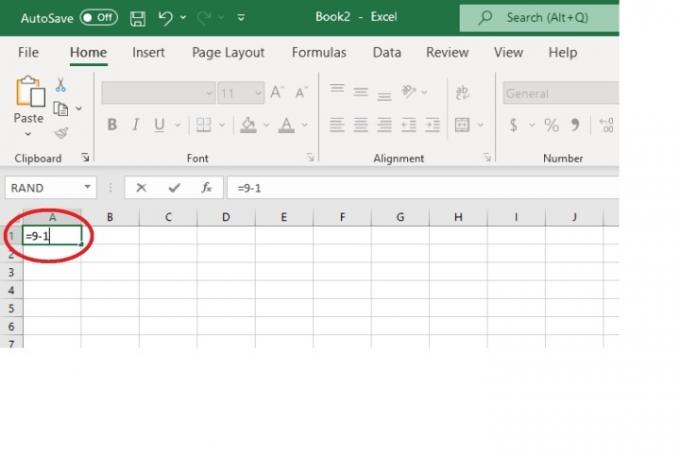
2. korak: Potem udari Vnesite na vaši tipkovnici.
Pravilen odgovor na vašo matematično nalogo z odštevanjem bi se moral takoj prikazati in nadomestiti formulo, ki ste jo vnesli.
V našem primeru je bil odgovor 8.
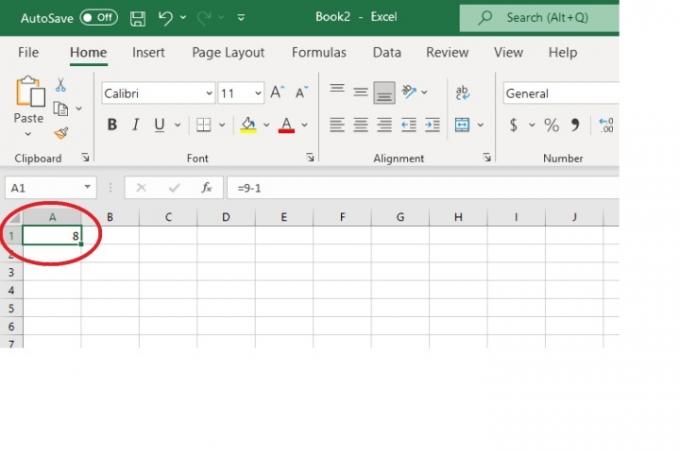
Povezano
- Kako priklicati e-pošto v Outlooku
- Kako deaktivirati svoj Instagram račun (ali ga izbrisati)
- Pogoste težave s sistemom Windows 11 in kako jih odpraviti
Kako odšteti v različnih celicah
Če imate številke v različnih celicah preglednice, ki jih želite odšteti, lahko to storite z uporabo sklicev na celice in formule.
Korak 1: Izberite številke, ki jih želite odšteti, in zabeležite ustrezne reference celic. (Sklic na celico je način za označevanje lokacije dane celice v preglednici in kombinacije številke stolpca celice in številke vrstice. Na primer, če je ena od vaših številk v celici, ki se nahaja v stolpcu A in vrstici 6, bi bila referenca celice za to številko A6.)
2. korak: Kliknite prazno celico v preglednici in vnesite naslednjo formulo, pri čemer izpustite presledke in oklepaje ter izpolnite reference celic svojih številk, kjer je to primerno:
=[sklic na celico za prvo številko] - [sklic na celico za drugo številko]
V našem primeru bi to izgledalo tako: =A5-A6
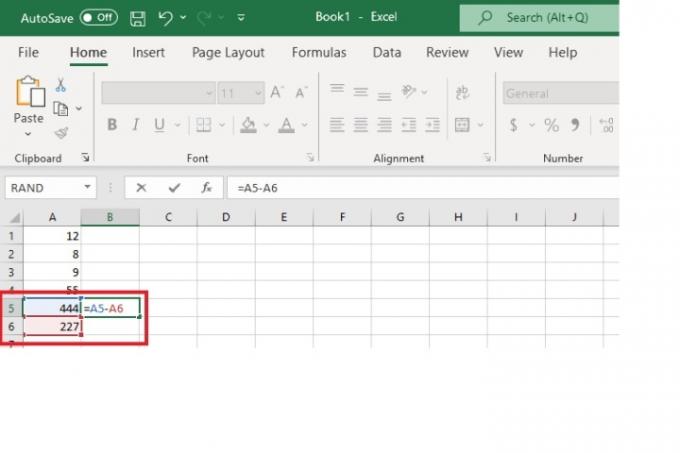
3. korak: Potem udari Vnesite na vaši tipkovnici.
Pravilen odgovor na to težavo z odštevanjem bi se moral samodejno prikazati namesto formule, ki ste jo pravkar vnesli.
Za naš primer, ker je A5 enako 444 in A6 enako 227, je bil odgovor, ki se je pojavil, 217.

Kako odšteti s funkcijo SUM
Čeprav Excel nima ločene funkcije odštevanja, lahko še vedno uporabite funkcijo SUM za odštevanje števil.
Korak 1: Kliknite na prazno celico. Nato vnesite naslednje (vnesite svoje številke):
=SUM(prvo število,-drugo število)
Opomba: Ni pomembno, katero število je negativno, vendar mora biti eno od njih, da pride do odštevanja.
Torej v našem primeru, ker želimo odšteti 227 od 444, lahko formula izgleda takole:
=SUM(444;-227)
ali pa lahko izgleda takole
=SUM(-227, 444)
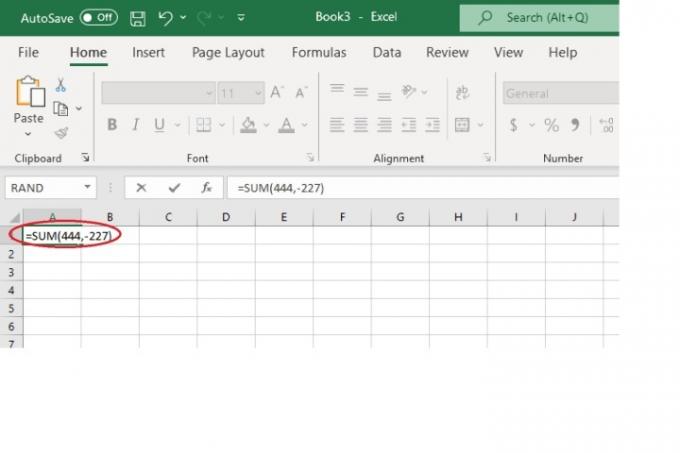
2. korak: Hit Vnesite na vaši tipkovnici.
Pravilen odgovor mora takoj nadomestiti formulo, ki ste jo vnesli.
V našem primeru bi bil odgovor 217.
Kako odšteti z uporabo vrstice stanja
Za odštevanje števil vam ni treba vedno vnesti formule Excel. Prav tako lahko preprosto uporabite Excelovo vrstico stanja (ki se nahaja na dnu zaslona) v vašo korist. Preprosto vnesite svoje številke v njihove posamezne celice in eno od njih spremenite v negativno število. Torej, če bi želeli od 444 odšteti 227, bi v eno celico vnesli 444 in v celico poleg 444 vnesli -227.
Nato samo izberite obe celici. Zdaj poglejte vrstico stanja na dnu zaslona. Odgovor boste našli zraven SUM:.
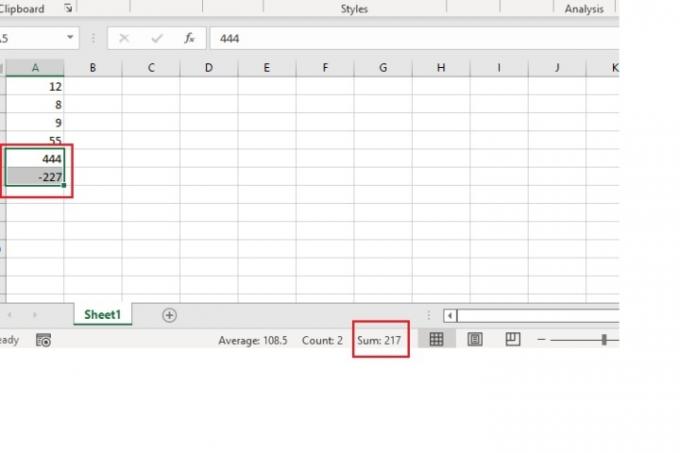
Priporočila urednikov
- Kako nastaviti Facebook Feed, da prikazuje najnovejše objave
- Kako onemogočiti VBS v sistemu Windows 11 za izboljšanje iger
- Najpogostejše težave s storitvijo Microsoft Teams in kako jih odpraviti
- Kako izbrisati stran v Wordu
- Kako izvoziti Wordov dokument v Kindle
Nadgradite svoj življenjski slogDigitalni trendi bralcem pomagajo slediti hitremu svetu tehnologije z vsemi najnovejšimi novicami, zabavnimi ocenami izdelkov, pronicljivimi uvodniki in enkratnimi vpogledi v vsebine.



